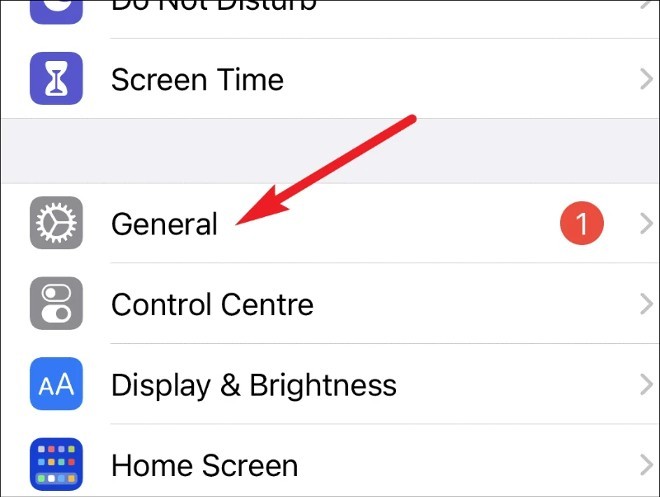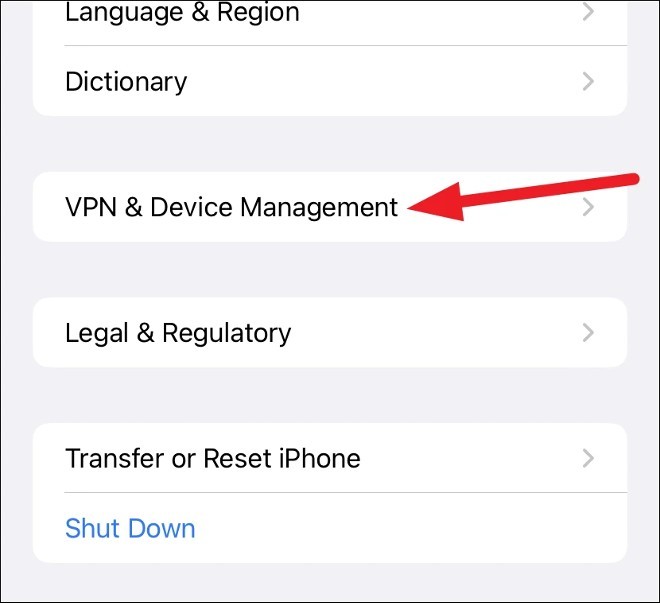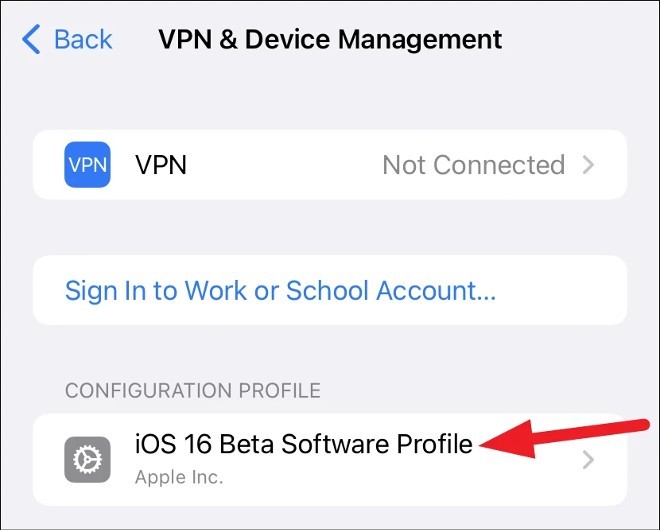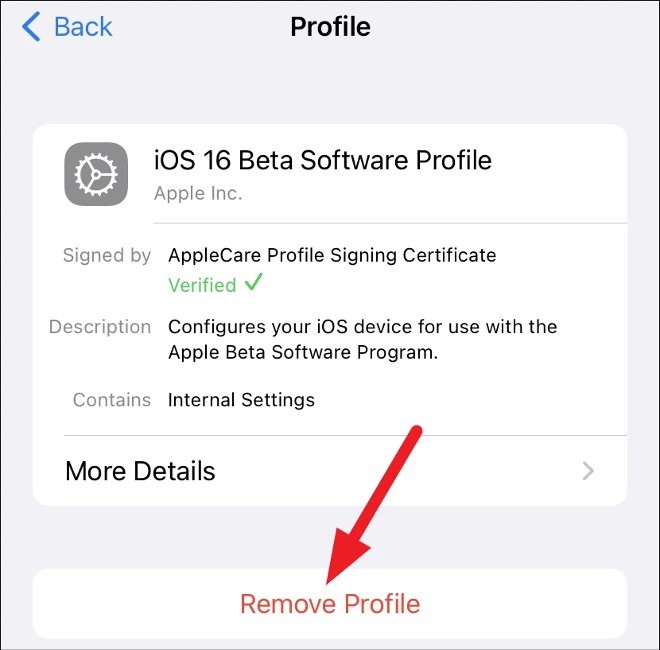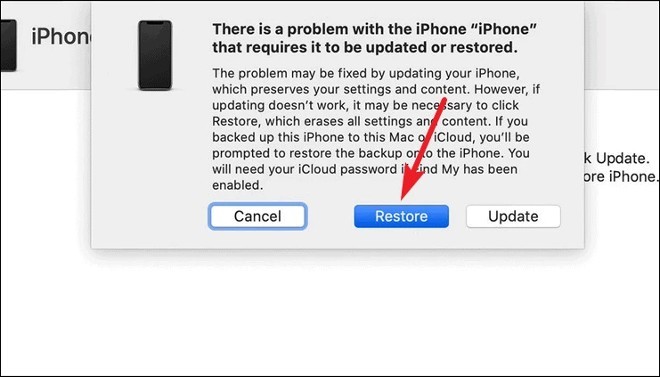După cum știți, Apple a prezentat iOS 16 la evenimentul WWDC din 6 iunie. Imediat, iOS 16 Beta 1 a fost lansat dezvoltatorilor. Deoarece aceasta este o versiune beta pentru dezvoltatori, erorile sunt inevitabile.
WebTech360 a găsit unele probleme precum Safari derularea automată în jos în jos a paginii la prima accesare, erori de aplicație... Cea mai serioasă problemă este probabil legată de aplicația bancară Techcombank. După instalarea iOS 16 Beta 1, aplicația bancară Techcombank nu poate fi deschisă deloc.
Dacă ați instalat iOS 16 Beta 1 și ați întâmpinat o eroare și doriți să reveniți la iOS 15, acesta este ghidul pentru dvs. Să începem!
Ștergeți profilul iOS 16 Beta
În primul rând, înainte de a reveni la iOS 15, trebuie să ștergeți profilul iOS 16 Beta. Pașii sunt următorii:
- Accesați Setări
- Accesați General
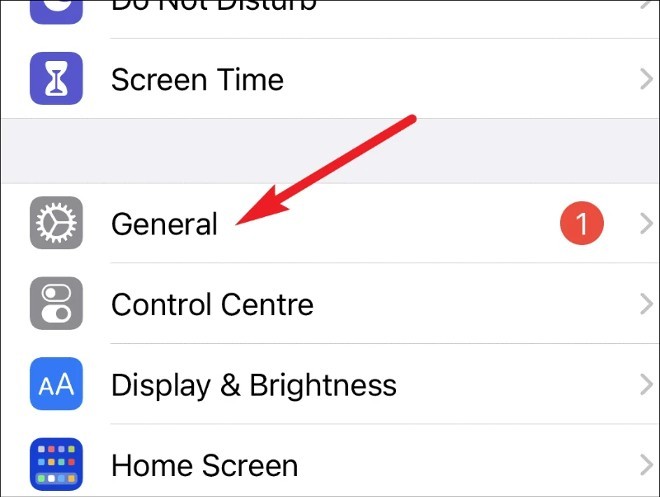
- Derulați în jos pentru a găsi și faceți clic pe VPN & Device Management
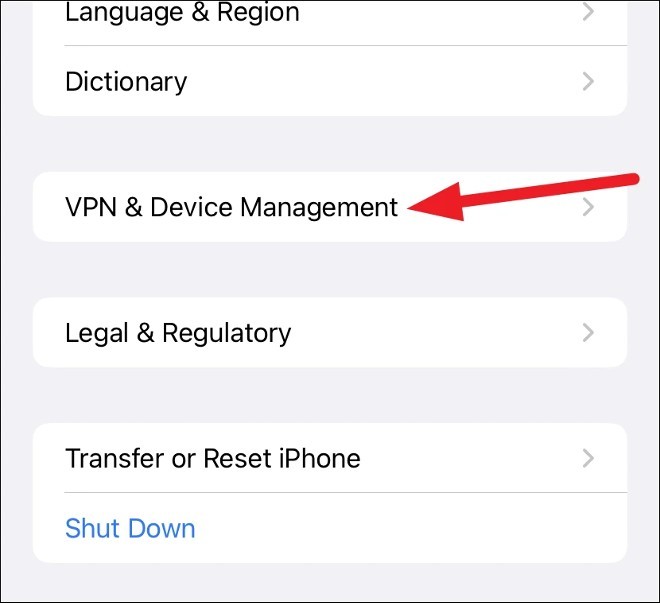
- Atingeți Profilul software iOS 16 Beta
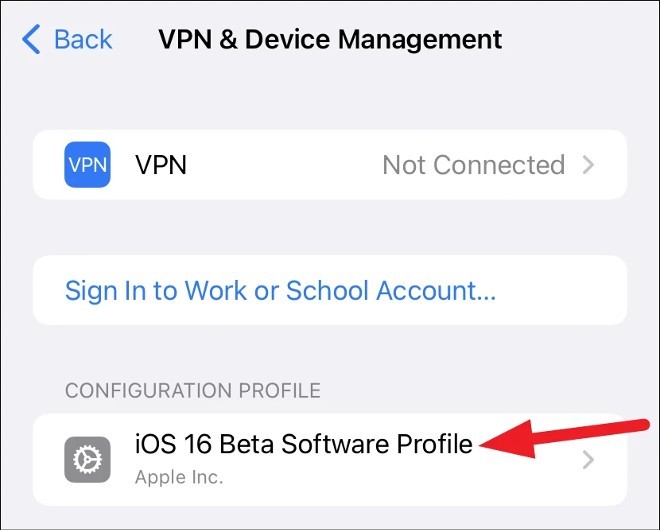
- Faceți clic pe Eliminare profil
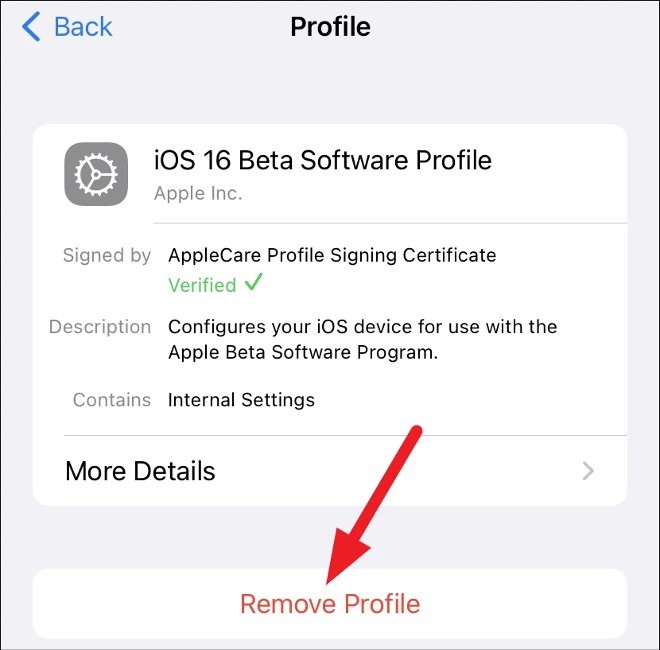
După confirmarea ștergerii, iPhone-ul vă va cere să îl reporniți. Odată ce repornește, veți fi dus înapoi la iOS 16.
Treceți la iOS 15
În continuare, vom trece la downgrade iOS 16 la iOS 15. Pentru a face downgrade, nu există altă cale decât să folosiți caracteristica Restaurare.
Notă 1 : Dacă instalați și watchOS 9 beta pe Apple Watch și îl conectați la un iPhone care rulează iOS 16 beta, nu veți putea folosi Apple Watch după ce ați trecut iPhone-ul la iOS 15, deoarece nu există nicio modalitate de a downgrade watchOS beta la versiunea stabilă.
Nota 2 : Înainte de a actualiza sau de a instala orice software, ar trebui să faceți o copie de rezervă a datelor. Backup-urile sunt foarte utile în astfel de situații. Cu o copie de rezervă înainte de a instala iOS 16, vă puteți restaura iPhone-ul din acea copie de rezervă.
Nu puteți crea o copie de rezervă în timp ce citiți acest lucru, deoarece copiile de rezervă create în timpul utilizării iOS beta nu vor fi compatibile cu versiunile mai vechi de iOS. Ca urmare, backup-ul iCloud de pe iOS 16 beta nu va funcționa pe iOS 15. Acest lucru vă face imposibil să obțineți date de la iCloud pe dispozitiv.
Dacă nu ați făcut backup, nu faceți downgrade pentru că veți intra într-un cerc vicios și veți pierde timpul. Dacă aveți o copie de rezervă sau nu vă deranjează să folosiți un iPhone gol, atunci vom începe procesul de downgrade a iPhone-ului.
- Conectați-vă iPhone-ul la computerul Mac sau Windows (pentru Windows va trebui să descărcați și să instalați iTunes)
- Pune iPhone-ul în modul Restaurare apăsând și eliberând rapid butonul de creștere a volumului, apoi apăsând și eliberând rapid butonul de reducere a volumului. Apoi, apăsați și mențineți apăsat butonul de pornire, continuați să apăsați și țineți apăsat chiar și atunci când vedeți că iPhone-ul începe să repornească, continuați să țineți apăsat până când vedeți ecranul modului de recuperare. Ecranul modului de recuperare arată cablul USB conectat la computer.
- Pe ecranul iTunes va apărea un mesaj care indică că există o problemă cu iPhone-ul tău. Veți vedea 3 opțiuni: Anulare, Restaurare sau Actualizare. Atingeți Restaurare pentru a șterge iOS 16 Beta și a trece la cea mai recentă versiune iOS 15.
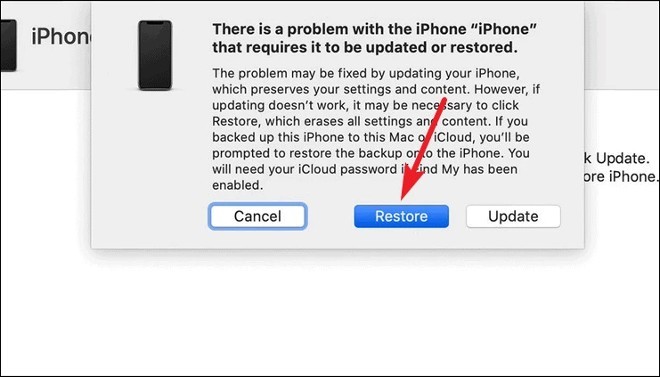
- După ce faceți clic pe Restaurare pentru a confirma, trebuie să așteptați ca iTunes să descarce iOS 15. Dacă procesul de descărcare durează mai mult de 15 minute, iPhone-ul va ieși automat din modul Recuperare. Nu trebuie să intri în panică. Lăsați iTunes să descarce iOS 15 și apoi intrați din nou în modul Recuperare.
- După finalizarea procesului de restaurare, trebuie să introduceți ID-ul Apple și parola pentru a finaliza downgrade-ul la iOS 15. iPhone-ul dvs. va ieși din modul Recuperare după ce va fi restaurat pe iOS 15. Acum puteți descărca backup-ul pentru a configura iPhone-ul cu datele complete.
Noroc!